
Атап айтқанда, біз қандай дафрақтандыру - бұл қандай да бір терезеде және Windows 8 амалдық жүйелерінде, SSD, қай бағдарламаларды қолдануға болатындығы туралы және оны қалай орындау керектігін қарастырамыз. Терезелерден қосымша бағдарламаларсыз, соның ішінде пәрмен жолын пайдаланбай дефравмация.
Фрагментация және дефрагментациялау дегеніміз не
Терезелердің көптеген пайдаланушылары тәжірибелі және көп емес, қатты дискінің немесе бөлімдерді үнемі дефрагментациялау олардың компьютерлерін тездетеді деп сенеді. Алайда, оның не екенін біле бермейді.
Егер қысқаша болса, әрқайсысының деректері бар қатты дискіде белгілі бір секторлар бар, олардың әрқайсысында мәліметтер бар. Файлдар, әсіресе үлкен мөлшері барлар бірнеше секторда дереу сақталады. Мысалы, компьютерде бірнеше файлдар бар, олардың әрқайсысы бірнеше секторды алады. Егер сіз осы файлдардың біріне оның өлшемі өзгерген кезде, оның мөлшері (мысалы, қайтадан) артады (мысалы, қайтадан) артады, файлдық жүйе жаңа деректерді сақтауға тырысады (физикалық мағынада - IE, яғни іргелес секторларда) бастапқы деректермен). Өкінішке орай, егер үздіксіз бос орын болмаса, файл қатты дискінің әртүрлі бөліктерінде сақталған бөлек бөліктерге бөлінеді. Мұның бәрі сіз үшін назардан тыс қалады. Болашақта бұл файлды санау керек болған кезде, қатты диск бастары әр түрлі позицияларға ауысады, HDD-дегі файлдарды іздейді - бәрі баяулайды және фрагментация деп аталады.
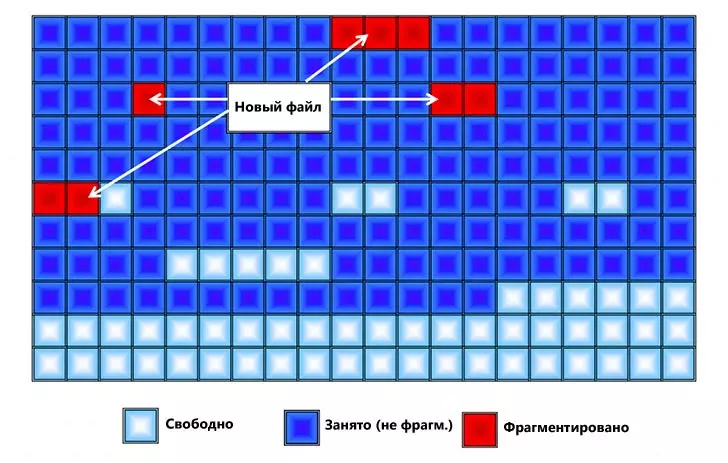
Дефрагментация - бұл файлдардың бөліктері фрагментацияны азайту және әр файлдың барлық бөліктері қатты дискідегі көрші жерлерде орналасқан процесс, және олар қатты дискідегі көрші аймақтарда орналасқан. Үздіксіз.
Енді біз дефрагментация қажет болған кезде және қолмен іске қосу шамадан тыс болған кезде біз сұраймыз.
Егер сіз Windows және SSD қатты пайдалансаңыз
Сіз SSD-ді Windows компьютерінде қолданған жағдайда - қатты күйдің тез тозуын болдырмас үшін дискіні дефрагментациялауды қолданудың қажеті жоқ. Жұмыс жылдамдығында SSD дефрафиясы да әсер етпейді. Windows 7 және Windows 8 SSD дискілері үшін деформацияны ажыратыңыз (автоматты түрде дефрагментациялау деген мағынаны білдіреді). Егер сізде Windows XP және SSD болса, онда сіз ең алдымен амалдық жүйені және бір жолмен жұмыс істеуді ұсынуға кеңес бере аласыз, қолмен дефрагналмаңыз. Толығырақ: SSD-мен жұмыс істеудің қажеті жоқ.Егер сізде Windows 7, 8 немесе 8.1 болса
Microsoft Windows 7, Windows 7 және Windows 8.1 амалдық жүйелерінің соңғы нұсқаларында қатты дискіні дефрагментациялау автоматты түрде басталады. Windows 8 және 8.1-де компьютердің күту уақыты кезінде ерігі бар. Windows 7-де, егер сіз дефрагментациялау параметрлерін енгізсеңіз, онда сіз таңертең таңертеңгі сағат 1-де жұмыс істейтінін көресіз.
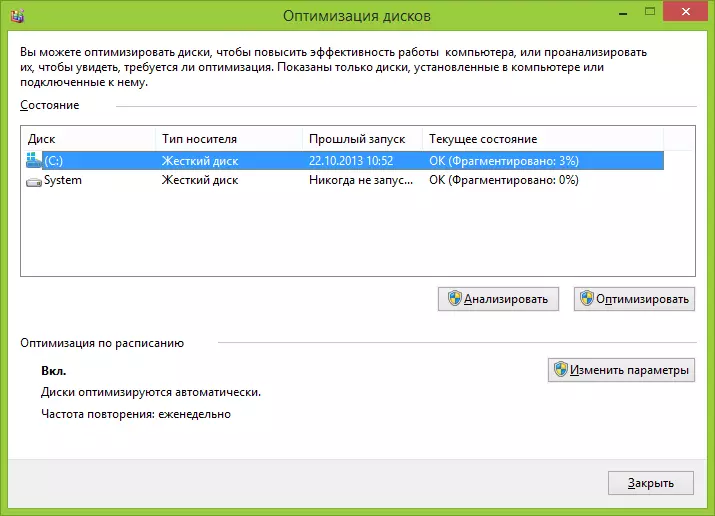
Осылайша, Windows 8 және 8.1-де сізге қолмен дефравация қажет ықтималдығы екіталай. Windows 7-де, әсіресе, әсіресе егер сіз компьютерде жұмыс жасасаңыз, оны бірден өшіріп, қайтадан бір нәрсе жасау керек. Жалпы алғанда, компьютердің жиі қосылуы және сөнуі - бұл нашар тәжірибе - бұл 24 сағаттық компьютерге қарағанда үлкен ықтималдығы бар проблемаларға әкелуі мүмкін. Бірақ бұл бөлек мақаланың тақырыбы.
Windows XP-де дефрафия
Бірақ Windows XP-де, автоматты түрде дефрагментация жоқ, бұл таңғажайып операциялық жүйе 10 жылдан астам уақыт емес. Осылайша, дефрафмент үнемі қолмен орындалуы керек. Қалай? Бұл сіз жүктеген, жасау, қайта жазу және жоюдың қанша болатынына байланысты. Егер ойындар мен бағдарламалар күн сайын орнатылып, жойылса, аптасына бір рет дефрафацияны бастауға болады - екі. Егер барлық жұмыс Word және Excel-ді, сондай-ақ контактілік және сыныптастардағы жағдайларды, сондай-ақ ай сайынғы бұзылу үшін жеткілікті болады.Сонымен қатар, сіз Windows XP-де де, бағдарламаны жоспарлауды қолдана отырып, автоматты түрде дефрагментацияны теңшей аласыз. Тек Windows 8 және 7-ге қарағанда ғана «зияткерлік» аз болады - егер сіз компьютерде жұмыс істемесе, онда сіз компьютерде жұмыс жасамасаңыз, онда XP-де де іске қосылады.
Маған қатты дискіні дефрагментациялау үшін үшінші тарап бағдарламаларын қолдану керек пе?
Егер сіз дискіні дефрагментациялау бағдарламалары туралы айтпасаңыз, бұл мақала аяқталмайды. Ақылы және ақысыз жүктеуге болатын көптеген бағдарламалар бар. Жеке, мен мұндай сынақтар өткізбедім, бірақ Интернеттегі іздеу олардың Windows Defrapmentation утилиталарына тиімді ендірілгені туралы нақты ақпарат бермеді. Мұндай бағдарламалардың мүмкін болатын кейбір артықшылықтарын атап өтуге болады:
- Жылдам жұмыс, жеке дефригацияның жеке параметрлері.
- Компьютердің жүктелуін жеделдету үшін арнайы Deftrablation алгоритмдері.
- Windows тіркелімін дефрагментациялау сияқты қосымша мүмкіндіктер.
Соған қарамастан, менің ойымша, қондырғы, одан да көп, сондықтан мұндай коммуналдық қызметтерді сатып алу тым қажет емес. Соңғы жылдары қатты дискілер тезірек басталды, ал операциялық жүйелер ақылды, ал егер оңай HDD фрагментациясы жүйенің жұмысының айтарлықтай төмендеуіне әкелсе, бүгінде ол болмайды. Сонымен қатар, қазіргі уақытта пайдаланушылардан қатты дискілердің көлемі «Жол астында» толтырылады, сондықтан файлдық жүйе деректерді оңтайлы түрде орналастыру мүмкіндігі бар.
Дискіні дефрагментациялау үшін тегін бағдарлама Defraggler
Тек осы мақалаға және ең жақсы бос дискіні дефрагментациялау бағдарламаларының біріне қысқаша сілтеме жасаңыз - defraggler. Бағдарламаны жасаушы - PiriForm, оны сіздермен марапаттауға болады, олар сіз үшін CClaner және Revuva-да танысуға болады. Тегін Defraggler бағдарламасын http://www.portiform.com/defraggler/download ресми сайтынан жүктеуге болады. Windows-тың барлық заманауи нұсқалары бар бағдарлама бар (2000 жылдан бастап), 32 және 64 биттік.
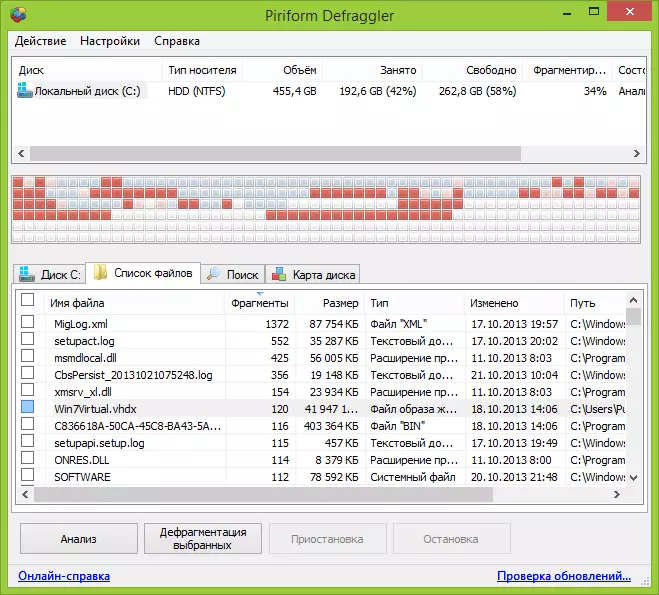
Бағдарламаны орнату, параметрлер параметрлері өте қарапайым, мысалы, кейбір параметрлерді, мысалы, стандартты Defrapmentation қызметтік бағдарламасын алмастыруға, сонымен қатар Defragler дискінің мәтінмәндік мәзіріне қосуға болады. Мұның бәрі орыс тілінде, егер бұл фактор сіз үшін маңызды болса. Әйтпесе, ақысыз defragler бағдарламасын пайдалану интуитивті және орындалатын Defrapment немесе дискіні талдау болып табылады.
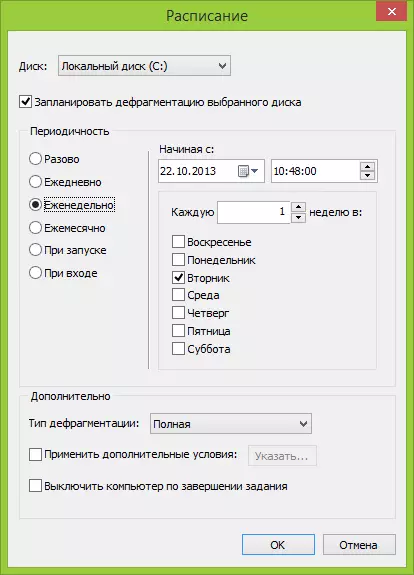
Параметрлерде жүйеде жүйе файлдарын және жүйені оңтайландыру жүйесінде, жүйелік файлдарды оңтайландыру, жүйені және басқа да көптеген параметрлерді орнатуды автоматты түрде іске қосуға болады.
Кірістірілген терезелерде қалай дефрагментация жасауға болады
Егер сіз кенеттен Windows жүйесінде қалай дефрагментациялауды білмесеңіз, мен бұл қарапайым процесті сипаттаймын.
- Менің компьютерімді немесе Windows Explorer бағдарламасын ашыңыз.
- Дискіні зарядтаңыз және «Сипаттар» тармағын таңдаңыз.
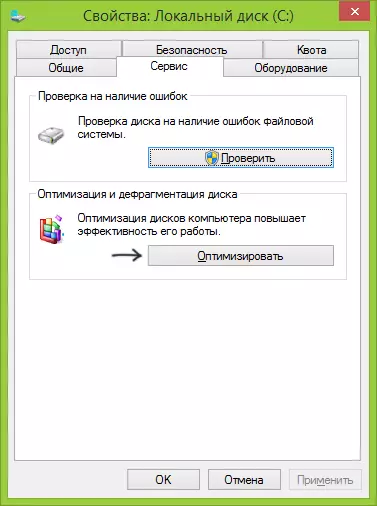
- «Қызмет» қойындысын таңдап, Windows нұсқасына байланысты Defrapmentation немесе «оңтайландыру» түймесін басыңыз.
Келесі, менің ойымша, бәрі өте айқын болады. Дұрыс бүлдіру процесі ұзақ уақыт алуы мүмкін екенін ескеремін.
Пәрмен жолын пайдаланып терезедегі дискіні дефрагментациялау
Әдетте айтылғандай, сәл жоғары және одан да көп, сіз Defrag пәрменін Windows пәрмен жолында қолдана аласыз (пәрмен жолы әкімшісінен басталуы керек). Төменде терезедегі қатты дискіні дефрагментациялау үшін дефрагдың қолданылуында бұзылу туралы ақпарат берілген.
Microsoft Windows [6.3.9600] нұсқасы] (c) Microsoft Corporation, 2013. Барлық құқықтар қорғалған. C: \ Windows \ System32> Defrag дискіні оңтайландыру (Microsoft) (c) Microsoft Corporation, 2013. Сипаттама: Сипаттама: Сипаттама: жүйелік өнімділікті жақсарту үшін бөлшектелген файлдарды оңтайландыру және біріктіру қолданылады. Синтаксис Defrag | / C | / E [] [/ h] [/ m | [/ U]] [/ v]] қайда (кәдімгі дефрагментациялау) немесе көрсетілмеген немесе көрсетілмеген немесе көрсетілмеген: / a | [/ D] [/ k] [/ l] | / О | / X немесе Дыбыс деңгейінде бұрыннан жұмыс істеп тұрған әрекетті бақылау үшін: defrag / t параметрлерінің мән сипаттамасы / көрсетілген көлемді талдау. / C Барлық көлемдер үшін операция жасау. / D Стандартты Defrapment (әдепкі). / E көрсетілгендерді қоспағанда, барлық көлемдер үшін операция жасау. / H Тұрақты басымдылығы бар операцияны бастайды (әдепкі төмен). / K Таңдалған көлемдер бойынша жадты оңтайландыру. / L Таңдалған көлемдерді қайталауды қайталаңыз. / M Әрдайым фондық режимде жұмыстан бастаңыз. / O Медиа әдісінің сәйкес түрін қолдану арқылы оңтайландыру Иә. Көрсетілген көлемде жасалған әрекетті бақылау. / U Экранда жұмыстың жұмысын көрсетіңіз. / V Фрагментация статистикасының егжей-тегжейлі мәліметтерін тастаңыз. / X Бос орынды көрсетілген көлемде біріктіреді. Мысалдар: / defrag c: u / v / u / u / v / g / m / c / c / h / vc / u / h / h / vc: \ u / h / vc: \ windows \ vc> \ with32> Дискіні оңтайландыру (Microsoft) (Microsoft) (c) ) Microsoft корпорациясы, 2013. «Challenge Talleng» (C :) ... операция сәтті аяқталды. Пошта Defrapmentation есебі: Том туралы ақпарат: Дыбыс деңгейі Өлшем = 455.42 ГБ бос орын = 262,55 ГБ Фрагменттелген кеңістіктің жалпы көлемі = 3% Бос кеңістіктің ең көп мөлшері = 174.79 GB Ескерту. Фрагменттілік статистикасы файлдардың үзінділерін қамтымайды, бұл 64 МБ-тан асады. Осы көлемді дефрагментациялау қажет емес. C: \ Windows \ System32>Мүмкін, мен Windows-та дискіні дефрагментациялау туралы айта алатынымның барлығы дерлік. Егер сізде сұрақтар туындаса, онда сіз оларды түсініктемелерден сұраңыз.
